大家好,我是噩夢飄雷~
最近幾個月對固態硬盤的興趣很大,入手了一些固態硬盤後也發佈了幾篇詳細的測評過程記錄。由於長江存儲和國產固態的“攪局”,在今年這個時間點固態硬盤真的是賣到了大白菜價了,想必也有不少朋友趁此機會也入手了固態硬盤,給自己的設備更新換代。
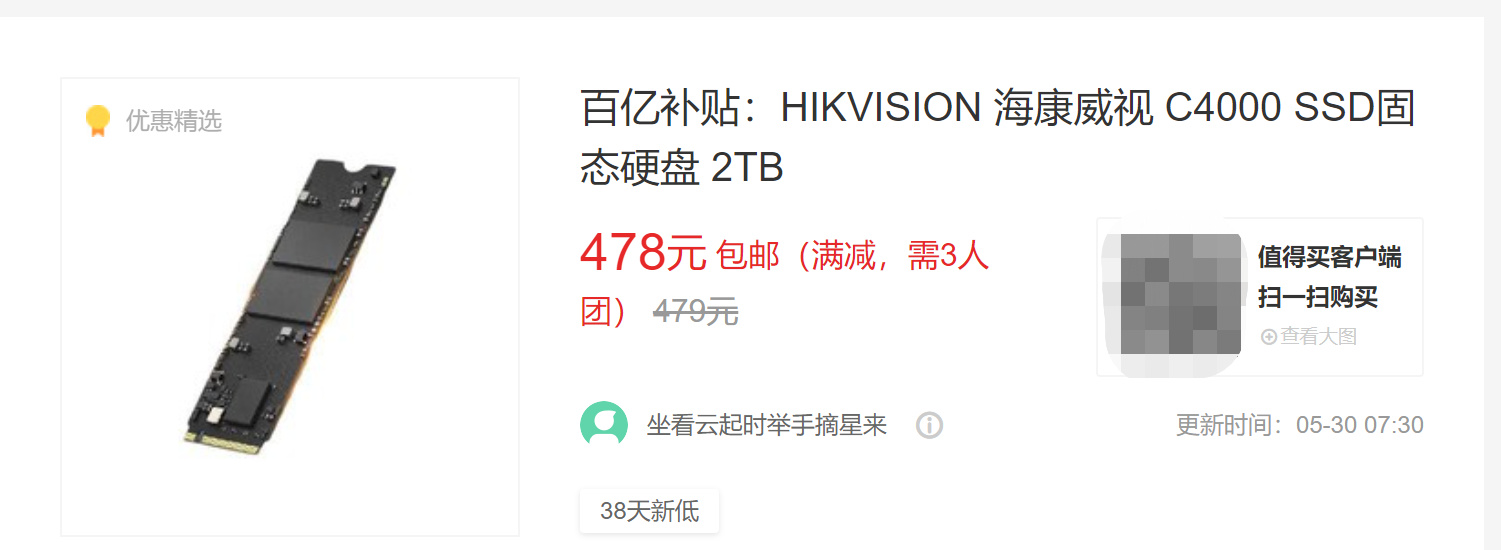
前幾天有HXD在評論區反饋,說是作爲新手,購買了固態硬盤後不知道如何安裝到新電腦上,也不知道如何將電腦上原來正在使用的固態硬盤給無縫更換成新的。

現在終於騰出手來了,今天就爲各位購買過固態硬盤的新手朋友們帶來詳細的教程,主要解決三個問題:
1.固態硬盤到手後怎麼安裝
2.固態硬盤上機後如何開始使用
3.如何將舊硬盤上的操作系統無縫遷移新硬盤上
如果本文對您有幫助的話,歡迎來個點贊收藏關注三連啦,您的支持是我持續創作的最大動力~
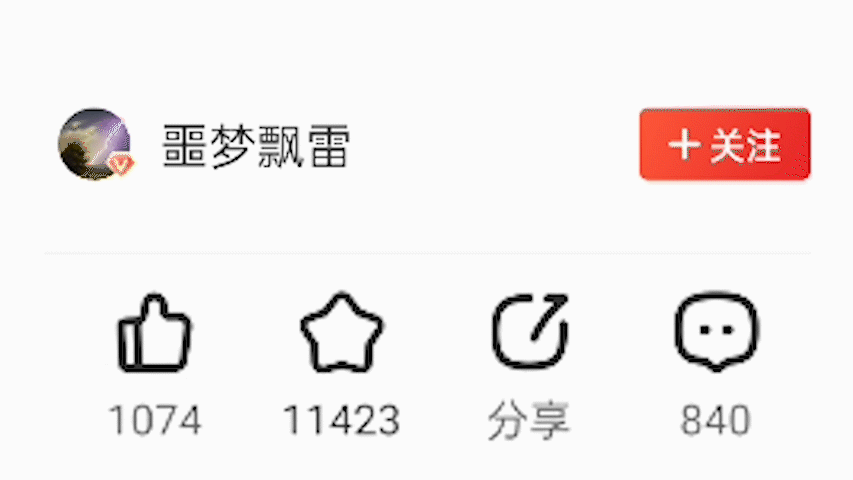
話不多說,Let's go!
一、固態硬盤到手後怎麼安裝
先看種類,目前常見的消費級固態硬盤分爲2.5寸SATA SSD和M.2 SSD兩種造型。

其中M.2接口的固態硬盤也有SATA和NVMe兩種協議,大家根據自己現有的電腦接口來購買,不要買錯就好。

企業級固態硬盤常使用AIC接口和U.2接口,前者看着跟顯卡類似,可以直接插在主板上的PCIe插槽上;後者雖然看起來和2.5寸SATA差不多,但是其實也是跑在了NVMe協議上,使用的接口也完全不同。


1.2.5寸SATA固態怎麼安裝
主板上有SATA接口,我們只需要使用主板附送的SATA數據線,一頭插在主板接口上,然後另一頭插在硬盤盤體對應的接口上即可。

然後無論是機械盤還是SSD,2.5寸硬盤都是要有額外供電的,我們可以把電源的SATA供電線也插在盤體接口上就成。

對於部分使用2.5寸硬盤的老舊筆記本用戶,拆開筆記本後蓋後應該可以看到原有硬盤安裝的位置,只需要拔下舊硬盤後把新硬盤插上去就能完成替換。
2.M.2固態硬盤怎麼安裝
有的朋友會說,M.2固態不是插上去擰好螺絲就完事兒了麼?其實這裏頭也有需要注意的地方,爲了新手朋友們考慮,還是詳細說說吧。
首先我們以七彩虹CVN Z790D5 GAMING FROZEN 巡洋艦這塊ATX主板爲例,來看看主板上的M.2插槽的佈局。

可以看到有一個M.2插槽距離CPU最近,其餘三個插槽距離較遠。這條距離CPU最近的M.2插槽,就是直通CPU的,其他三個插槽均爲通過主板的南橋芯片轉接而來。
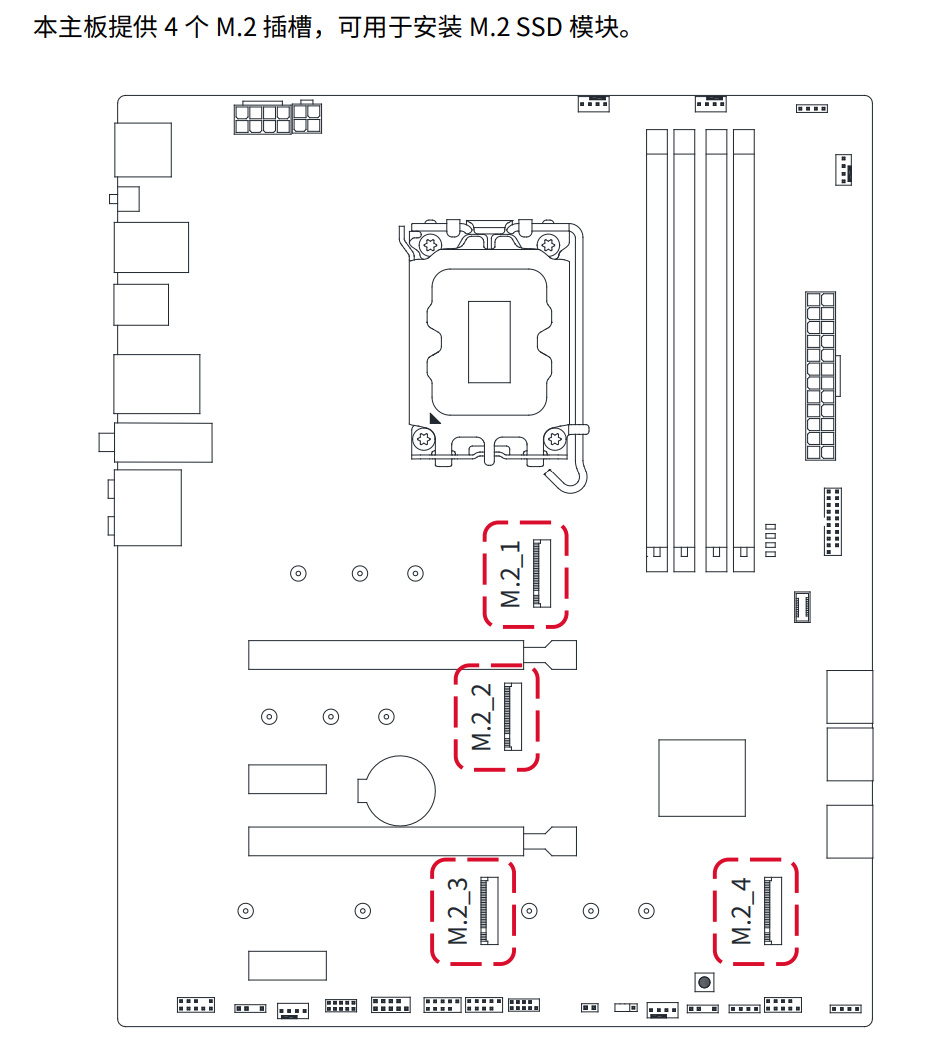
固態硬盤插在直通CPU的插槽上,與CPU之間的通信速度更快、延遲更低,以我自己的實測距離,同樣的一塊SSD,直通CPU時的4K隨機讀取速度要比通過南橋轉接高出10%-20%。
所以我們最好把系統盤插在這個黃金地段,其餘的數據存儲盤、遊戲盤等放在南橋芯片轉接出的槽位上。

需要注意的是,目前的Intel平臺主板大多隻有一個直通CPU的M.2插槽,部分AMD平臺主板由於CPU通道更充裕,所以有兩個直通槽位。大傢俱體看看自家主板的說明書或者問問客服就能清楚了。
選定槽位後,我們可以看到M.2 SSD的螺絲固定位應該是和插槽處於水平的,目前正常的主板都不會省這一點螺柱的錢,還有的主板會使用免工具拆卸的設計,用起來更加方便。
安裝方法也很簡單,首先一定要給電腦進行斷電,筆記本的話最好也要拔下主板上的供電排線。我們去找個有金屬水龍頭的地方洗洗手,摸摸水龍頭才釋放身體上的靜電,待擦乾手後將固態硬盤的金手指插入M.2插槽中,然後在另一端用螺絲或者免工具卡扣固定即可。
不過有的入門主板或者二手主板可能沒有固定螺柱和螺絲,我們可以去某寶買一個來墊高。萬萬不可以像下圖中一樣大力出奇跡,只要記住正常安裝M.2 SSD,只有水平狀態纔是正常的就好。

另外還得誇一下,許多國產SSD廠商會在包裝中贈送M.2操作的固定螺絲,部分廠商如致態等還會贈送增高螺柱,這一點就很人性化。

如果主板上有多個M.2插槽,我們將新盤插在空餘插槽中,可以直接正常開機進入Windows系統來進行初始化操作。
如果大家用的是筆記本或者只有一個M.2插槽的臺式機主板,想要直接重裝系統的話,那就直接把原有的SSD替換下來即可,這裏我們主要討論系統遷移的教程,就不多贅述了。

如果是想要把系統遷移到新硬盤上,那需要新舊兩塊盤都連到電腦上。這裏可以選擇使用固態硬盤盒或者PCIe轉接卡來將新SSD與電腦連接,以完成後續操作。

我自己最近用的,是給老婆買的朗科的這一款支持NVMe和NGFF協議的移動固態硬盤盒,不僅是純鋁合金外殼,還有散熱鰭片,價格只有幾十元,非常非常便宜,臨時用下挺好的。

另外PCIe4.0的M.2 SSD轉接卡也很便宜,只需要十幾元就能在某寶買到。
二、固態硬盤上機後如何使用
接好新SSD後,我們正常插電開機,進入系統後會發現在“此電腦”裏找不到新SSD的盤符。不用緊張,這是由於此時SSD還未進行初始化,Windows還沒有正常將其用起來。

初始化的操作也很簡單,首先我們右鍵單擊桌面上的”此電腦“,然後選擇”管理“(Win10)或者”顯示更多選項“——”管理“(Win11)。
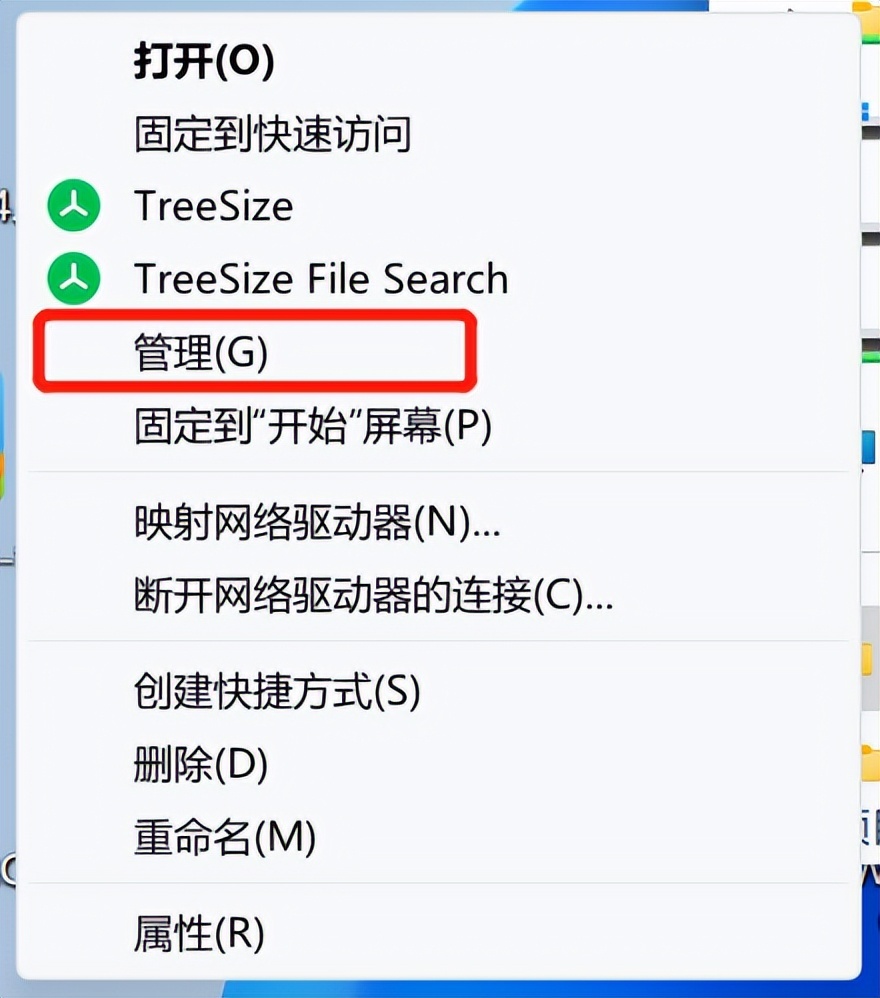
再然後點擊左側下方的“磁盤管理”,就會發現跳出來一個提示你是否初始化的對話框,點擊確定即可。
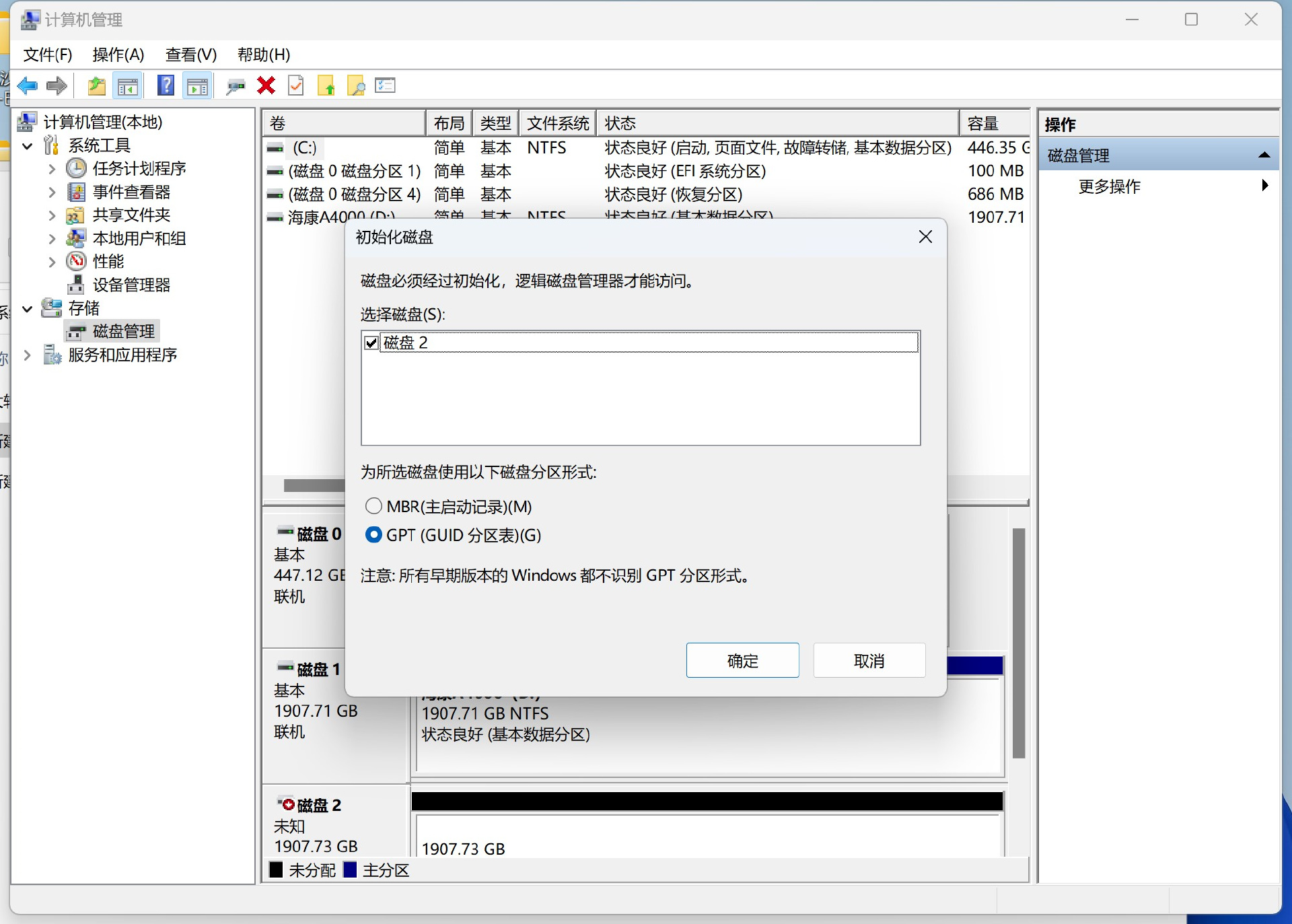
然後在頁面下方可以看到一個未格式化的硬盤,這就是我們新添加的SSD了。此時我們右鍵單擊這塊區域,然後選擇“新建簡單卷”,給它分配一個新分區。
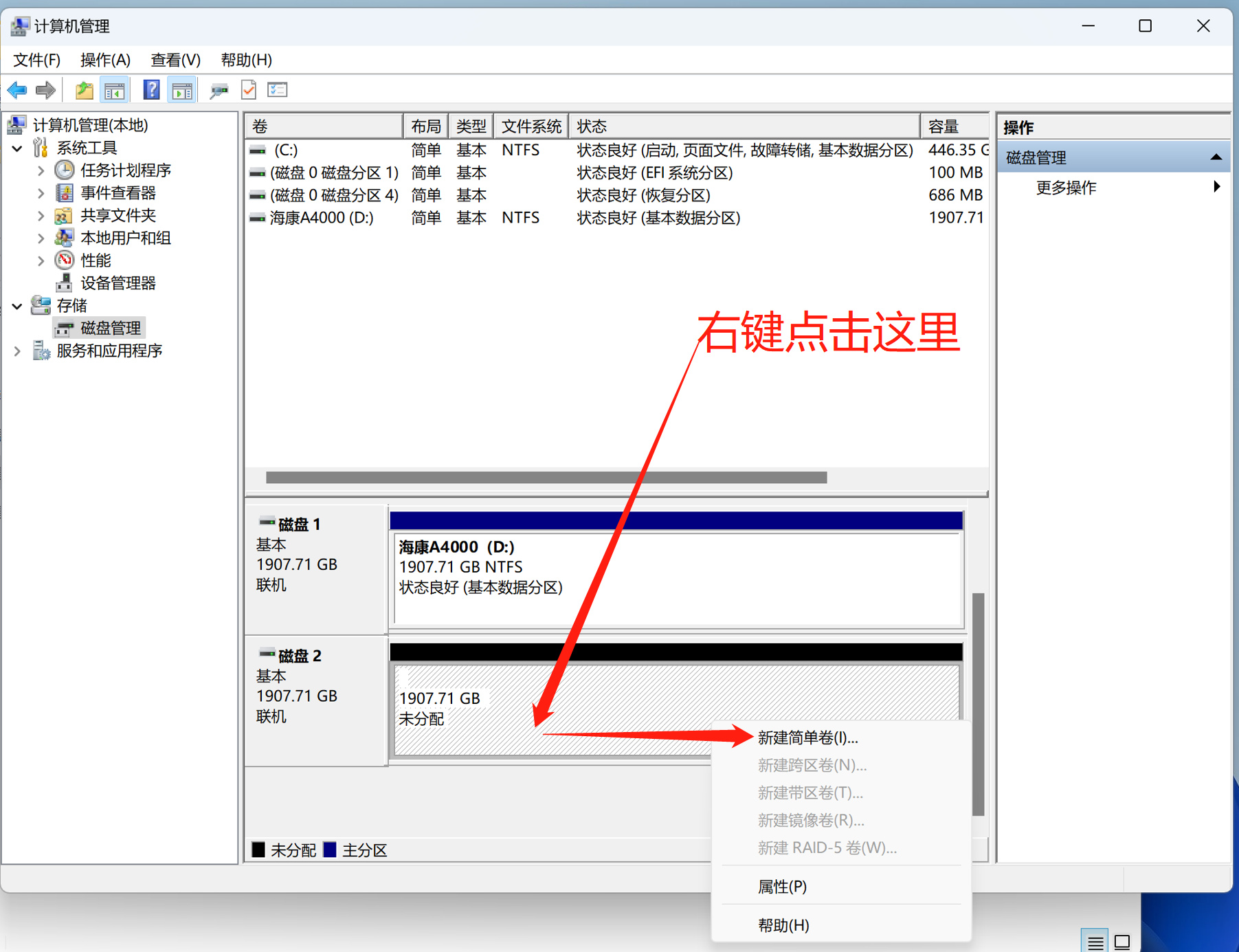
接着不停的點擊下一步即可:
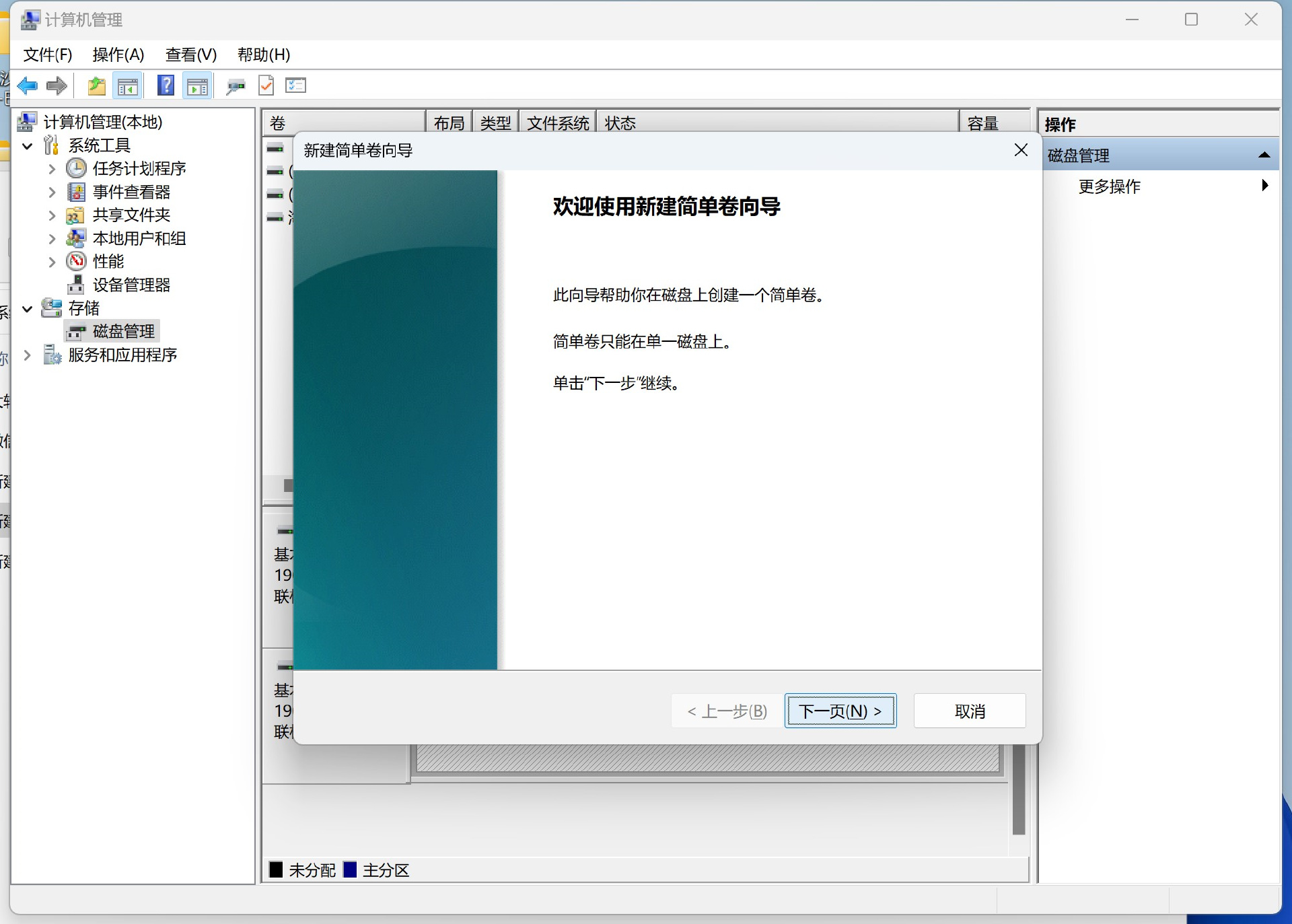
在下圖這個窗口時可以停一下,這裏可以手動分配盤符和給分區加上卷標,就相當於給這個分區做個備註了,看起來可以一目瞭然。
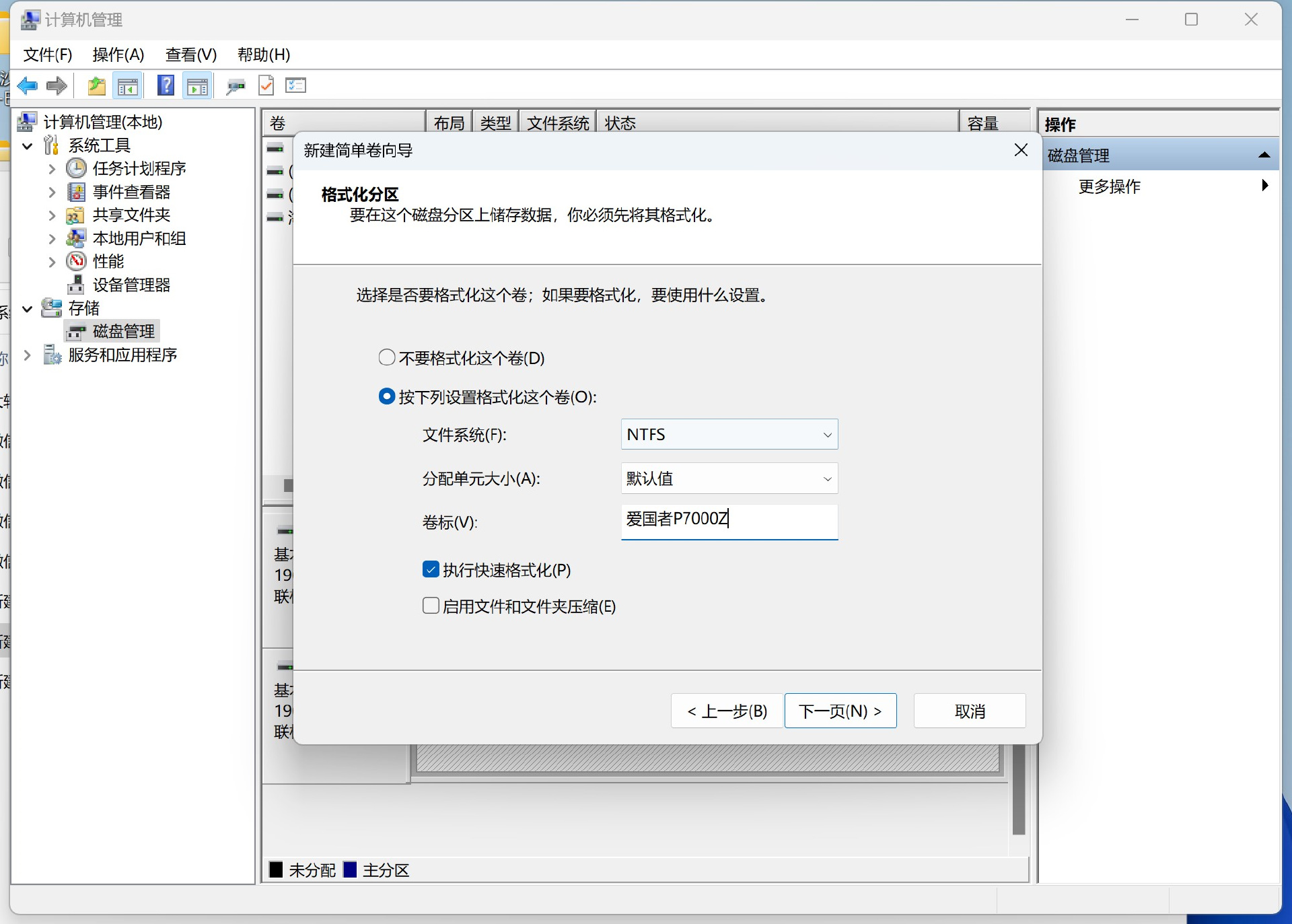
格式化完成後,我們就可以在“此電腦”中看到新建立的分區,我們就可以正常往裏複製粘貼文件、安裝程序了。

當然,這一套初始化操作也可以使用DiskGenius、傲梅分區助手之類的軟件來完成,還可以給新SSD分多個分區。有興趣的朋友可以留言,以後可以再單獨出一篇教程。
三、如何將舊硬盤上的操作系統無縫遷移新固態硬盤上
有很多朋友買來固態硬盤就是爲了更換掉原來的系統盤的,這種情況下其實最穩妥的方式是直接在新硬盤上重裝系統,能避免出現很多bug。
不過估計也有朋友像我一樣圖省事兒,懶得再把原來系統盤上的軟件重新安裝一遍,這時候就可以用到系統遷移的功能了,將原來的操作系統原封不動的整個搬到新硬盤上去。
這個功能有許多軟件都可以實現,例如前面說過的傲梅分區助手、輕鬆備份和DiskGenius等等。
我個人比較推薦使用DiskGenius,主要它相對傲梅有一個好處,就是可以將原來更大的舊硬盤上的系統遷移到新的小硬盤上,對於我這種經常折騰SSD的老油條來說非常方便。所以這裏就醫DiskGenius中的操作來舉例了,也是非常簡單。
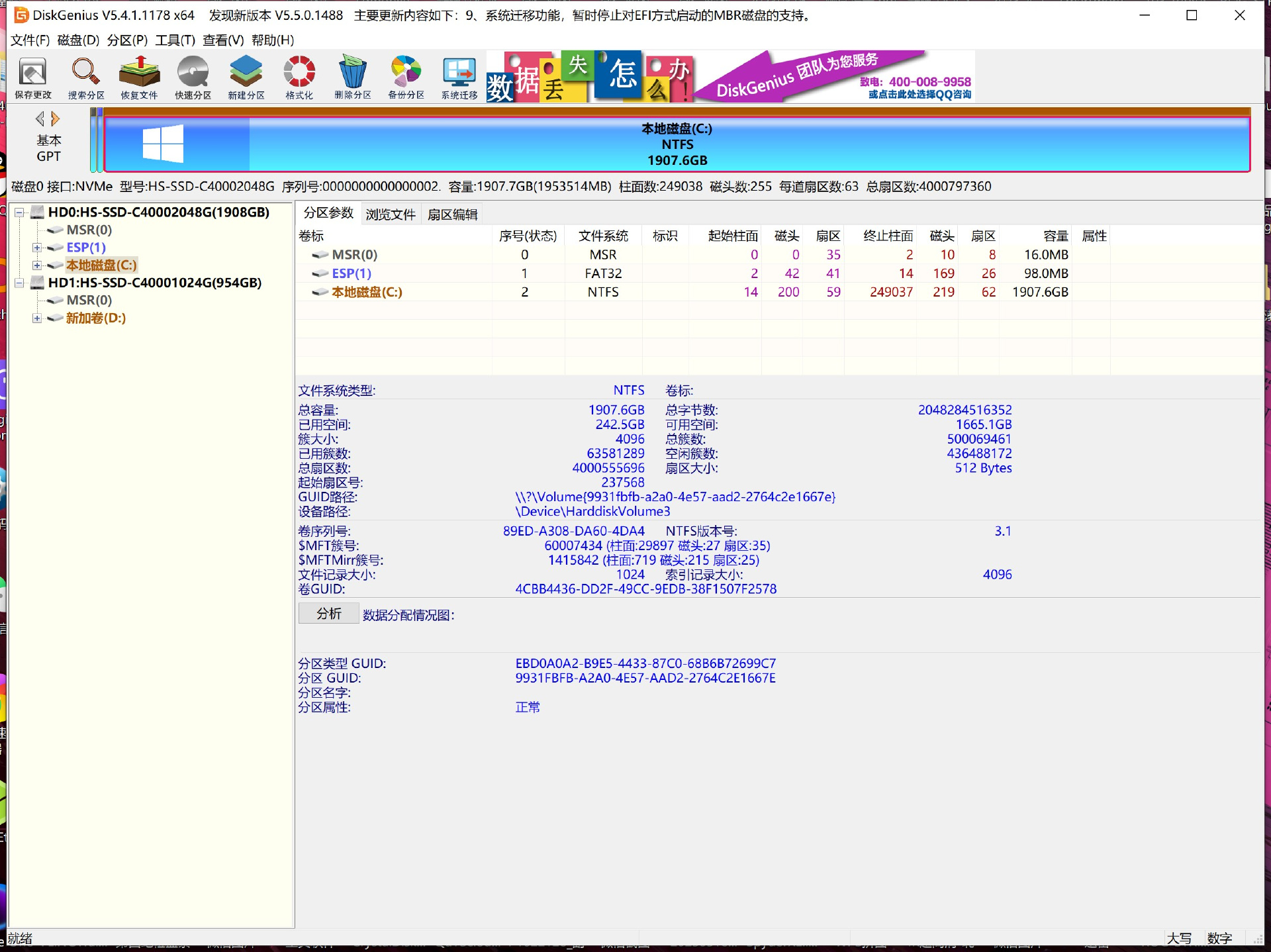
首先打開DiskGenius,在工具,選擇“系統遷移”功能。
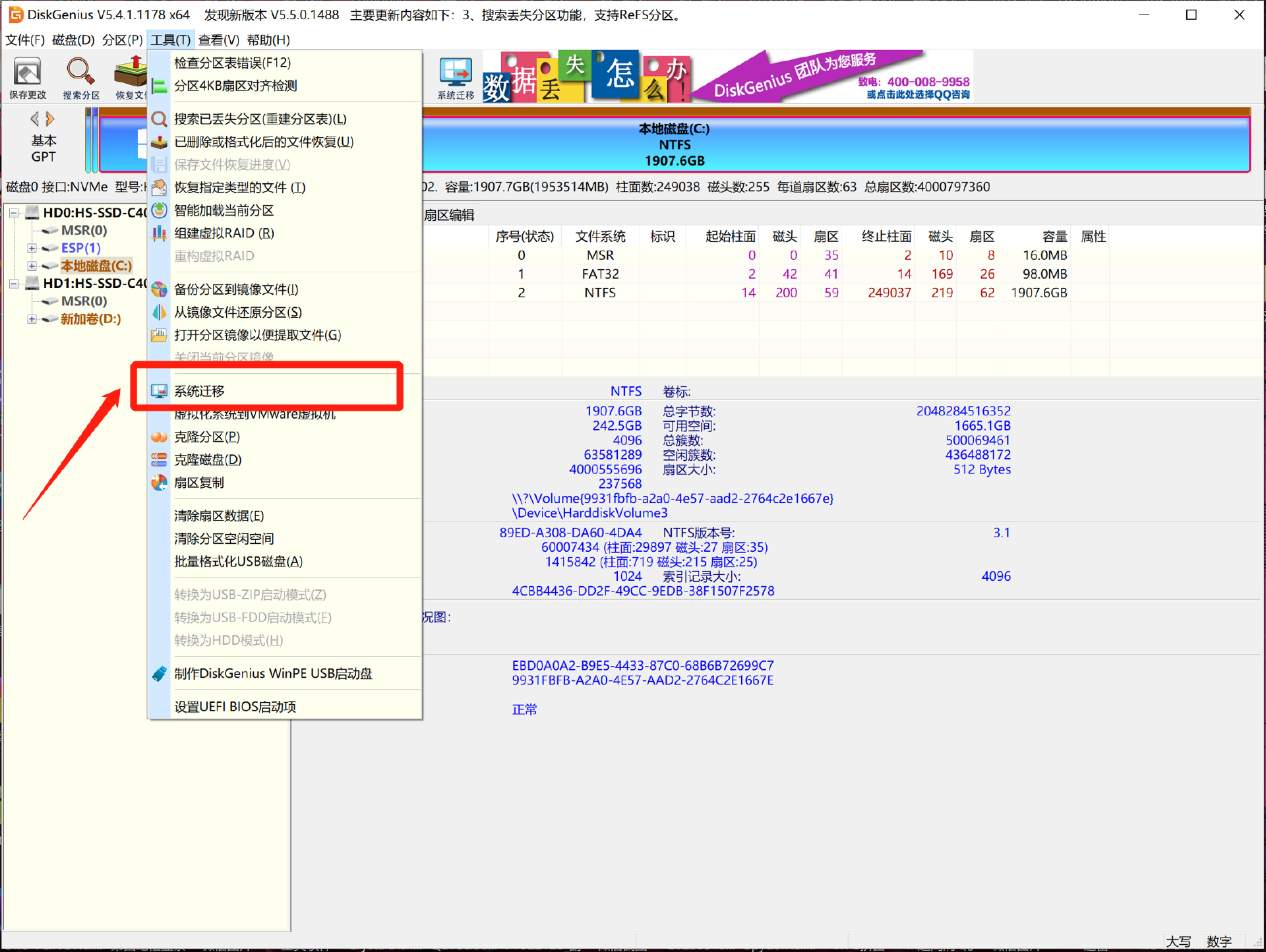
然後選擇我們需要將系統遷移到的新硬盤。這裏C盤所在的硬盤是舊硬盤,我們選擇自己想要存放系統的新硬盤,再然後點擊確定,即可開始。
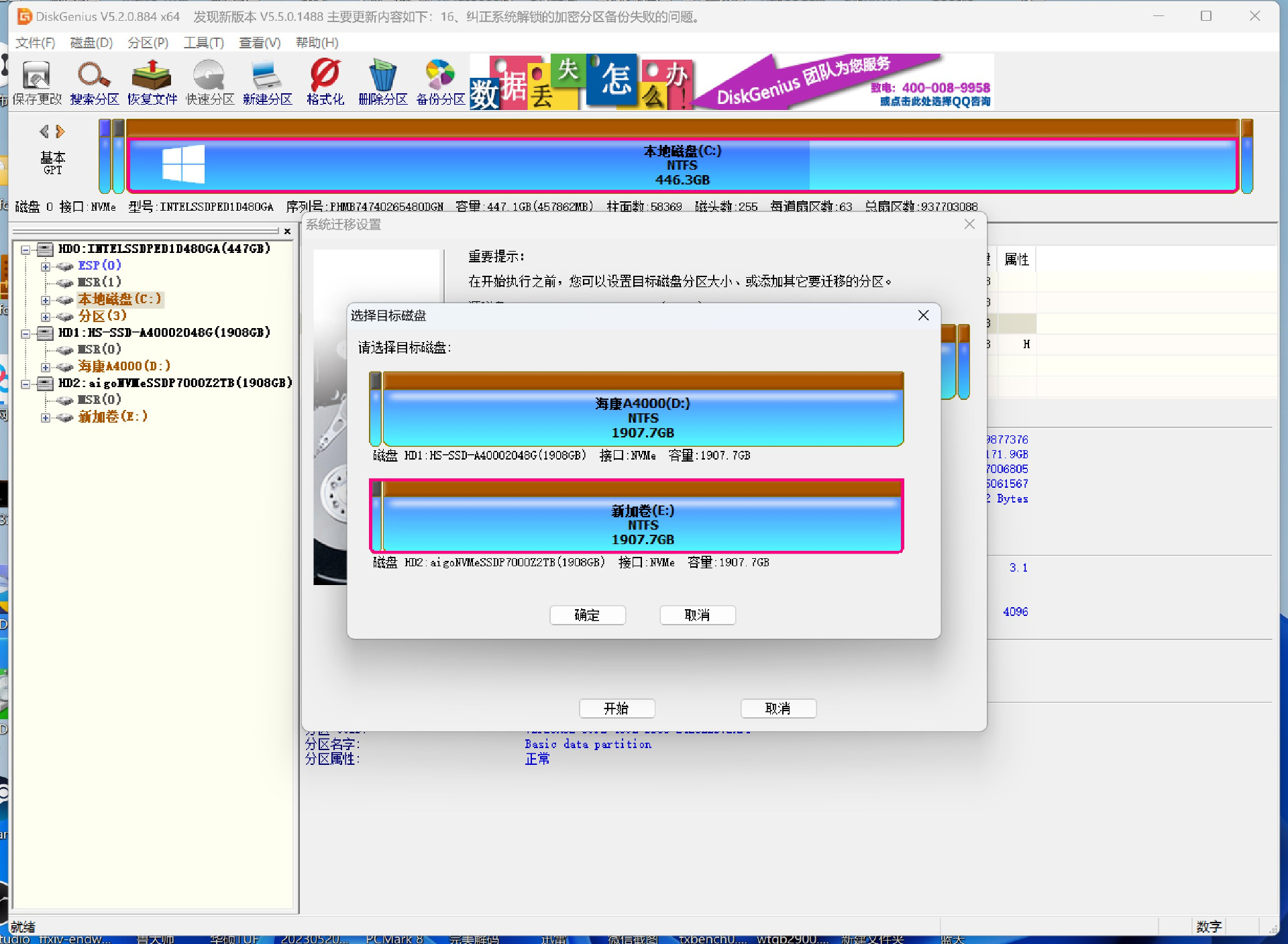
如果是將系統從小硬盤遷移到更大的新硬盤的話,DiskGenius會提示會有空閒空間。
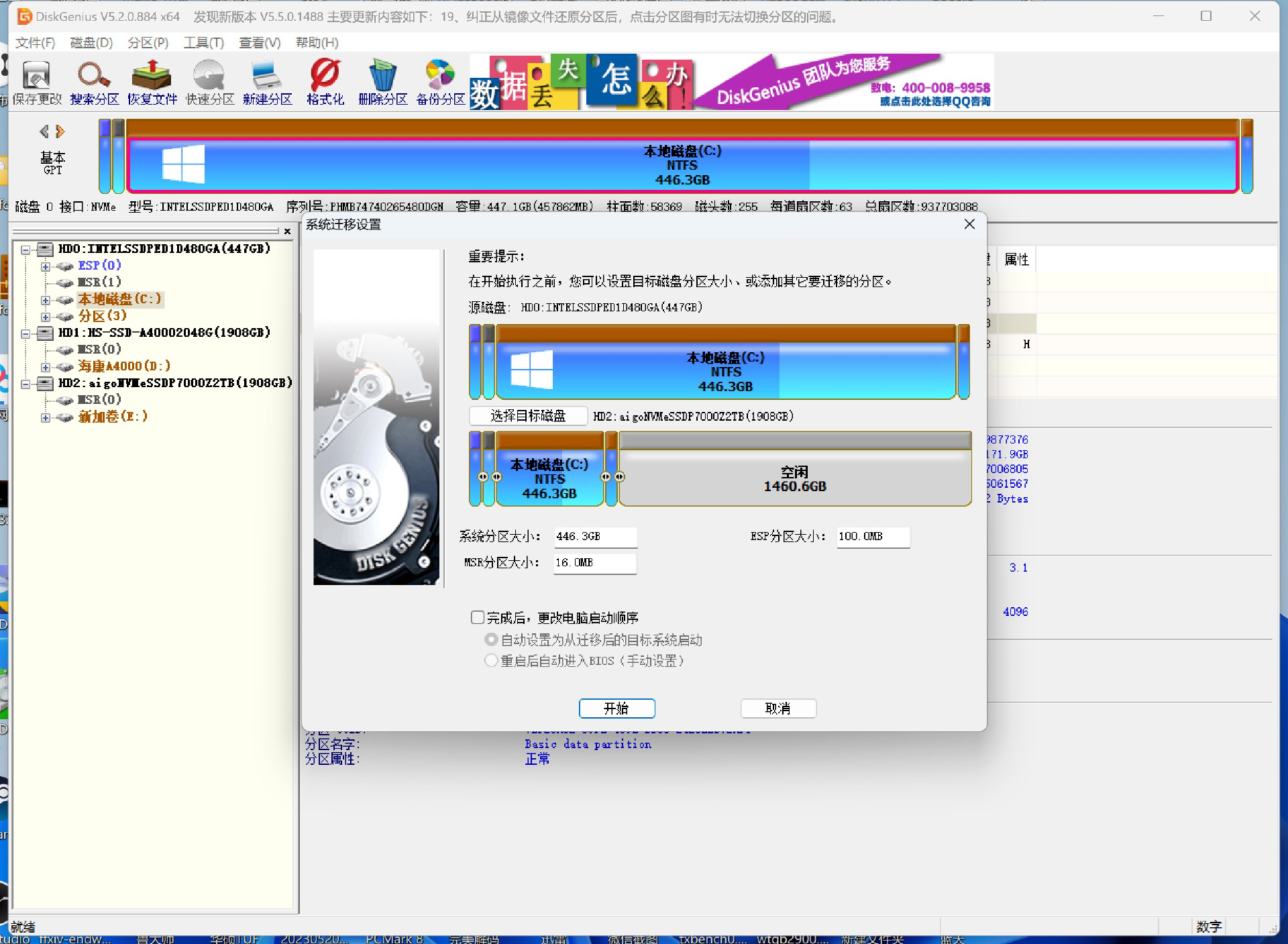
如果像我一樣一塊盤用一個分區的話,可以通過拖動直接讓新分區填滿剩餘的所有空間。如果還想給新硬盤分多個區的話,這裏也可以手動調整到想要的新系統盤分區的大小,只需要比現有C盤已使用的空間大即可。沒利用的空間也不會浪費,等我們遷移好系統後,還可以重新使用DiskGenius或者其他軟件進行分區操作。
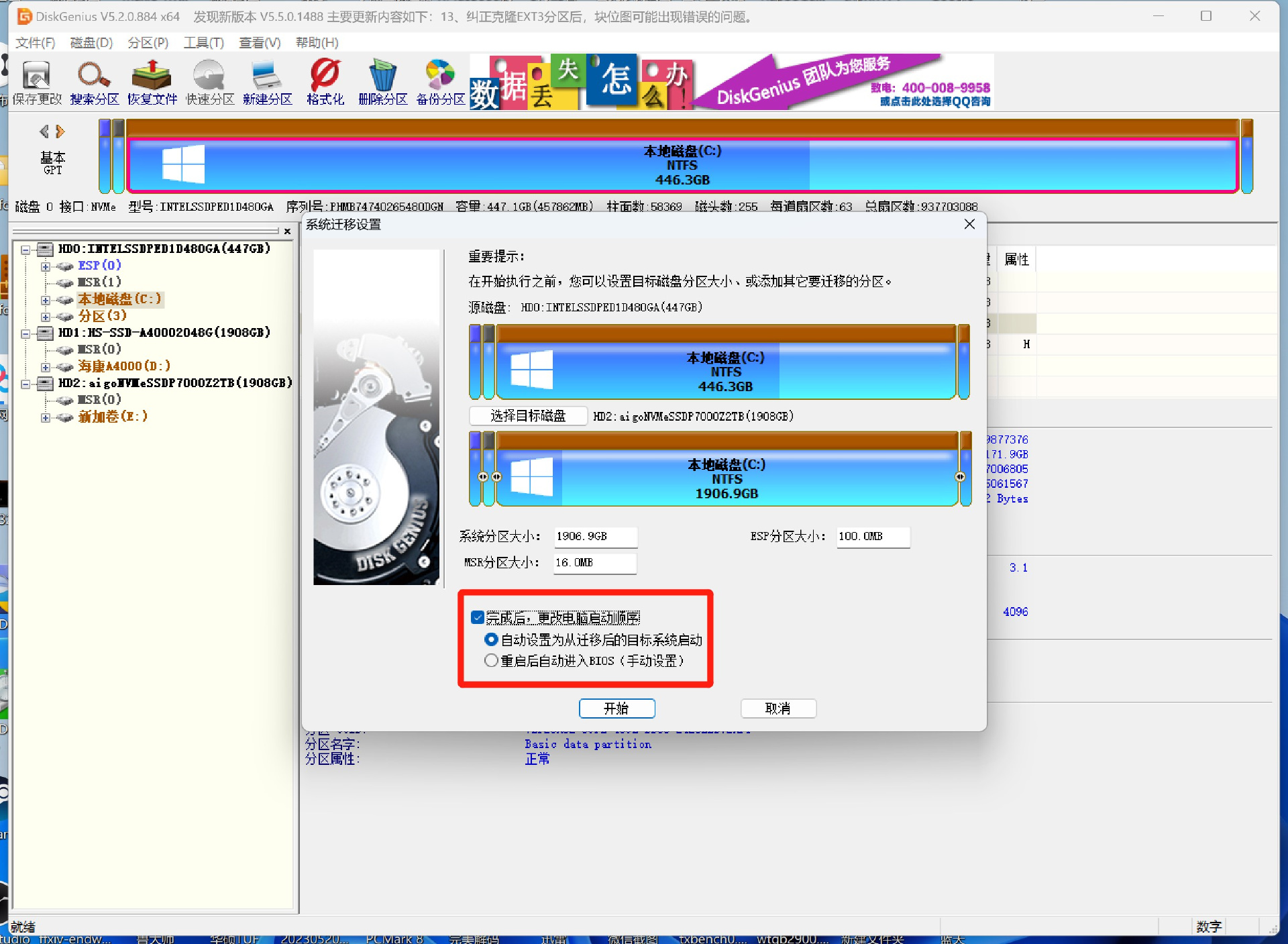
注意這裏最好勾選“完成後,更改電腦啓動順序”,這樣就不用我們手動去BIOS裏設置啓動首選硬盤了,非常方便。
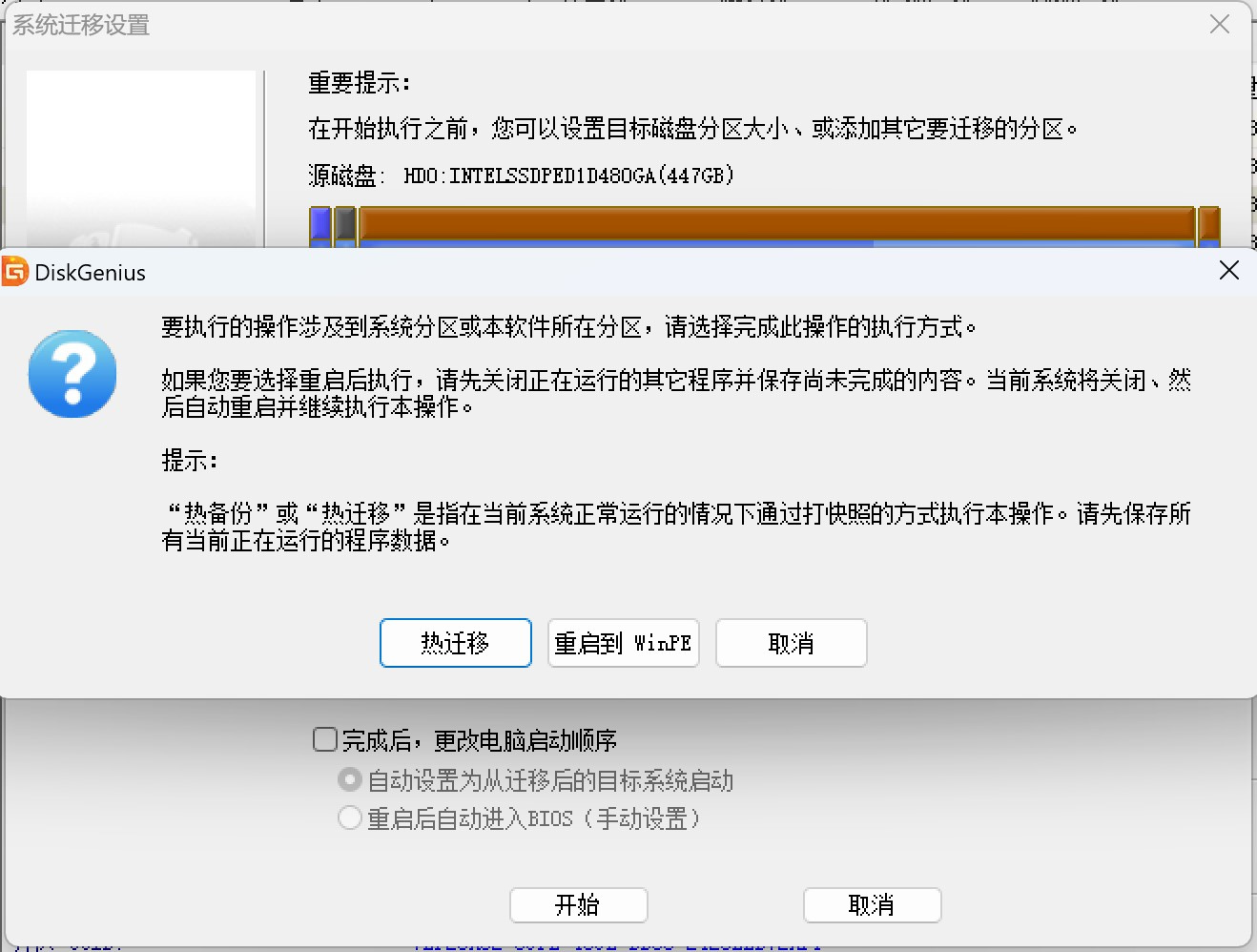
然後在這裏選擇“熱遷移”的方式即可,直至提示系統遷移完成。
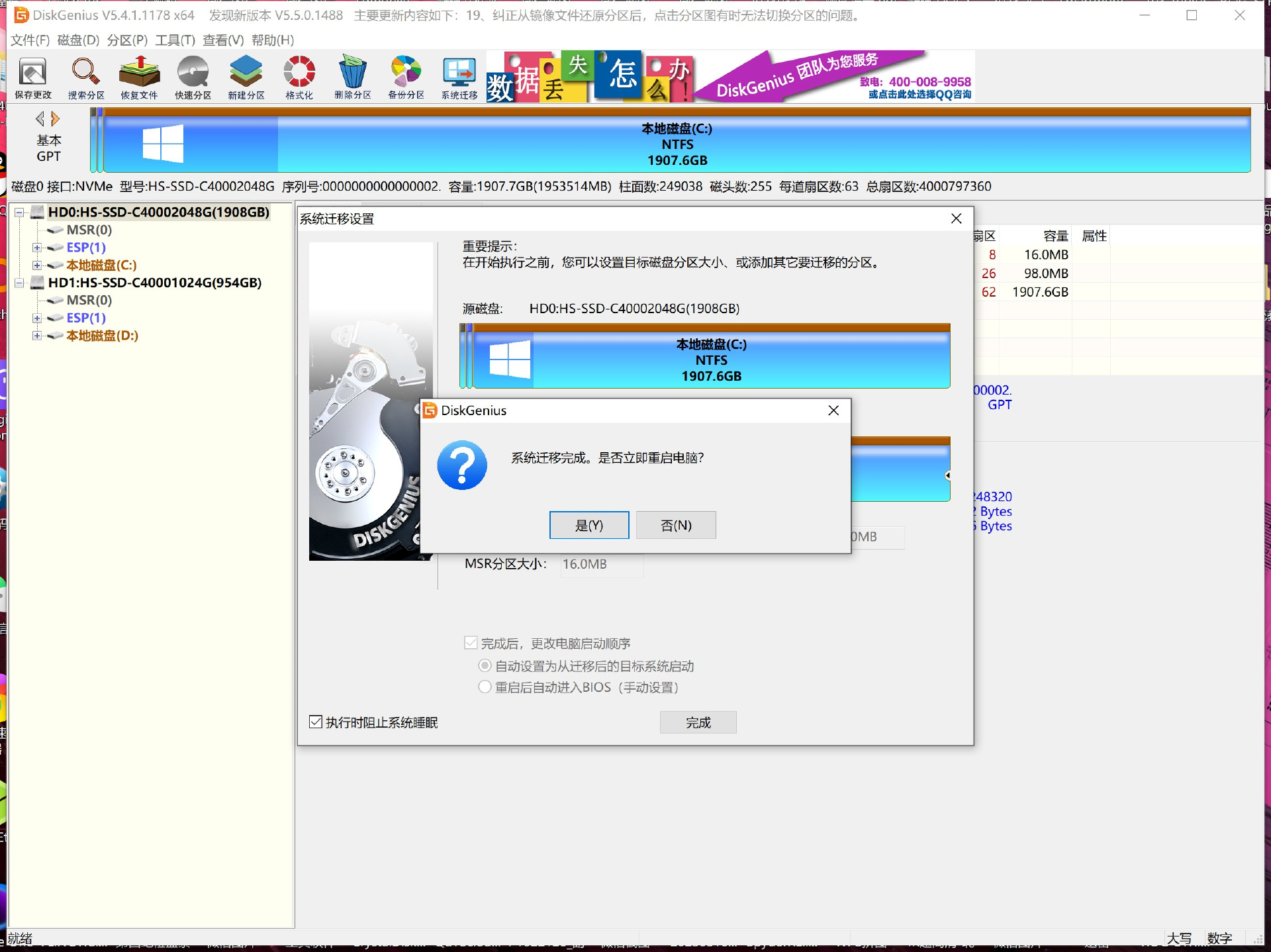
這個操作是不是很簡單?點擊確定後軟件會迅速進行系統遷移工作,一般只需要10多分鐘就能完成。遷移操作完成後關機斷電,此時可以將新硬盤插到直通CPU的M.2插槽上了(新SATA固態不用管),然後是否保留舊硬盤就看個人選擇。
緊接着重新啓動電腦,可以看到系統所在的C盤容量就跟你在DiskGenius設置的一樣了,說明系統遷移成功!
如果舊硬盤沒有被拔掉的話,會自動變成D盤,此時我們可以隨意對D盤進行格式化等操作,將其變爲一個普通的數據存儲分區來使用。
看到這裏,大家是不是發現遷移系統的操作真的很簡單?
再次求一波點贊收藏關注三連支持~
往期固態硬盤評測:
國產SSD不如國外品牌嗎?什麼是SSD的核心性能?4款熱門SSD橫評
天之驕子,國之柱石!國產固態硬盤怎麼選?萬字長文掰開講清楚!
官方出手刺刀見紅,638元2T的海康存儲C4000有多香?7K字硬核實測
國潮之光!超涼快的滿速PCIe3.0固態,致態TiPlus5000詳細評測
長江存儲又添新幹將!雷克沙ARES 1TB固態硬盤7K字詳細測試
旗艦性能!國產固態硬盤又一新品力作:金百達KP260 Plus詳細測評
200多元的PCIe4.0中速SSD值得買嗎?金百達KP260 Pro詳細測試報告
更多遊戲資訊請關註:電玩幫遊戲資訊專區
電玩幫圖文攻略 www.vgover.com
















